电脑如何连接网络宽带连接 台式电脑连接宽带网络步骤
更新时间:2025-04-11 09:08:20作者:xtyang
在当今信息时代,网络已经成为我们生活中不可或缺的一部分,为了能够畅通无阻地上网,连接宽带网络已经成为人们日常生活中的必备技能之一。对于台式电脑用户来说,连接宽带网络可能是一件比较简单的事情,只需按照一定的步骤进行设置即可轻松上网。接下来我们将介绍一下如何连接台式电脑到网络宽带的步骤。
具体步骤:
1.将宽带插入电脑后,鼠标右键点击【网络】,选择【属性】。

2.点击【设置新的连接或网络】。
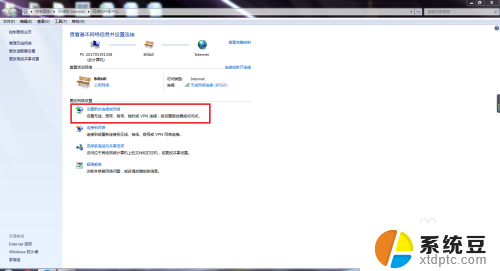
3.点击【连接到Internet】。
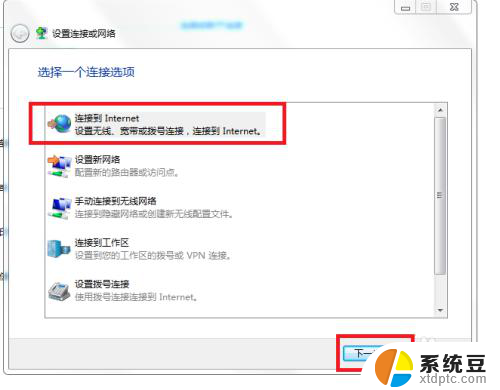
4.选择【仍要设置新连接】。
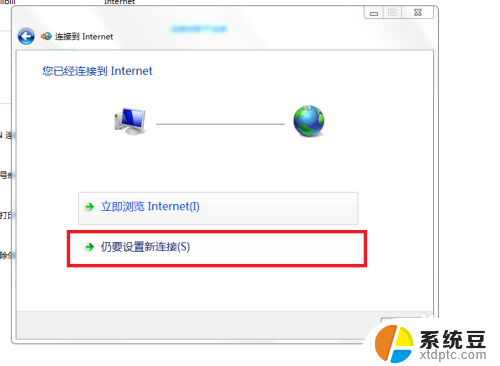
5.选择【创建新连接】,然后点击【下一步】。点击【宽带】,输入用户名和密码后,点击【连接】即可。
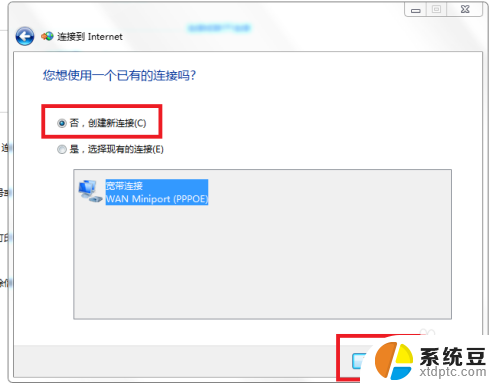
以上就是电脑如何连接网络宽带连接的全部内容,有遇到相同问题的用户可参考本文中介绍的步骤来进行修复,希望能够对大家有所帮助。
电脑如何连接网络宽带连接 台式电脑连接宽带网络步骤相关教程
- 电脑怎么连接网络宽带连接 台式电脑连接宽带网络的步骤
- 台式电脑连接宽带怎么连接 台式电脑如何配置宽带连接
- 台式电脑如何宽带连接 台式电脑有线连接宽带教程
- 宽带如何断开连接 电脑网络本地连接如何断开
- 如何设置宽带网络连接配置?详细步骤教你搞定!
- 台式机wifi怎么连接 台式电脑如何调出无线网络连接
- 电脑如何开启无线网络连接 如何连接无线网络
- 插网线后如何连接网络 插上网线连接网络步骤
- 电脑设置无线网连接怎么弄 无线网络连接设置步骤
- 怎么给台式电脑接网线 电脑网线连接步骤
- macbook怎么切换桌面 Mac电脑如何快速切换应用
- 键盘指示灯亮不能打字怎么回事 键盘灯亮但无法敲击键盘
- 手机移动网络网速慢是什么原因 手机网速变慢怎么调整
- 雷蛇鼠标标准版怎么调dpi 2021雷蛇鼠标怎么调整DPI设置
- 华硕笔记本怎么开启触摸板 华硕笔记本触控板打开方法
- 搜狗输入法弹窗广告怎么关闭 搜狗输入法广告关闭方法
电脑教程推荐